Artikel
Doom 95 unter Windows 7 starten
- 6. September 2011
- Aktualisiert: 8. März 2024 um 06:01
 Für viele Spieler weckt der Klassiker Doom nostalgische Erinnerungen. Der aus heutiger Sicht etwas grobpixelige Shooter gilt als Wegbereiter für viele moderne 3D-Ballerspiele. Um den Genre-Pionier Doom 95, der nun nicht mehr auf dem Index der Bundesprüfstelle für jugendgefährdende Medien steht, auf einem aktuellen Rechner mit Windows 7 zum Laufen zu bringen, bedarf es jedoch einiger Überredungskunst. Wir zeigen Schritt für Schritt, wie es funktioniert.
Für viele Spieler weckt der Klassiker Doom nostalgische Erinnerungen. Der aus heutiger Sicht etwas grobpixelige Shooter gilt als Wegbereiter für viele moderne 3D-Ballerspiele. Um den Genre-Pionier Doom 95, der nun nicht mehr auf dem Index der Bundesprüfstelle für jugendgefährdende Medien steht, auf einem aktuellen Rechner mit Windows 7 zum Laufen zu bringen, bedarf es jedoch einiger Überredungskunst. Wir zeigen Schritt für Schritt, wie es funktioniert.
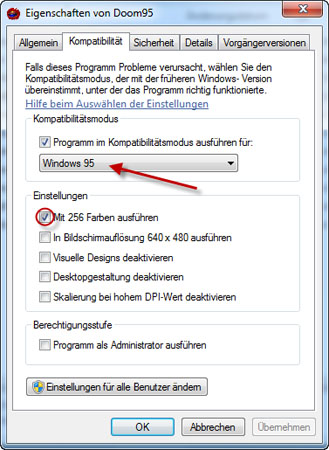 1. Installation von Dplay.dll
1. Installation von Dplay.dll
Der erste Stolperstein ist die Datei Dplay.dll. Findet das Spiel den Bestandteil eines betagten DirectX-Pakets nicht, kopiert man diese aus dem Ordner DIRECTX des Spiels in das Verzeichnis C:\Windows\System32. Anschließend lässt sich der Konfigurationsassistent starten, allerdings machen zahlreiche Grafikfehler Doom 95 unspielbar.
2. Start im Windows-95-Kompatibilitätsmodus
Um die Grafikfehler zu beseitigen, versetzt man das Spiel in den Windows-95-Kompatibilitätsmodus. Dazu ruft man per Rechtsklick die Dateieigenschaften des Programms Doom95.exe auf.
Unter dem Tab Kompatibilität versetzt man das Spiel wie in der Abbildung gezeigt in den Windows-95-Kompatibilitätsmodus und legt die Farben auf 256 fest.
3. Start im Fenstermodus
Wählt man anschließend in den Spieleinstellungen den Fenstermodus, kann man das Spiel ohne störende Bildstörungen starten. Im Vollbildmodus sind weiterhin unschöne Grafikeffekte möglich.
Mehr Tutorials
Das Neueste von Jan-Hendrik Fleischer
Dir könnte auch gefallen
- Nachrichten
MOVAVI: Die Referenzsuite für Video-Bearbeitung und -Konvertierung, Bildschirmaufzeichnung und mehr
Weiterlesen
- Nachrichten
Der Betrug mit romantischen Apps mit Kryptowährungen, den Google beschlossen hat, anzuklagen
Weiterlesen
- Nachrichten
Margot Robbie wird einen Film über eine Comic-Kriegerin produzieren… und wird sie auch die Hauptrolle spielen?
Weiterlesen
- Nachrichten
Wir wissen bereits, wie lange Hellblade 2 dauern wird: weniger als erwartet
Weiterlesen
- Nachrichten
Eine der originellsten und unterhaltsamsten Science-Fiction-Filme der letzten Jahre kommt auf Netflix an
Weiterlesen
- Nachrichten
Der letzte große Erfolg von Steam ist wie Lethal Company, aber als YouTuber
Weiterlesen
